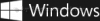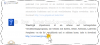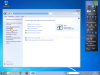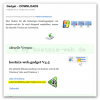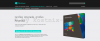Search results for "nixi"
| Ergebnisse 31 - 40 von 43
|
Seite 4 von 5
|
|
Sorted by: Relevance | Sort by: Date
|
Results per-page: 10 | 20 | All
|
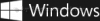
[…]eine DVD oben drauf (Siehe unter „Gutscheine„). Aber wie nutzt man dieses günstige Angebot? Nixi hat für Dich die Nutzung dieses Angebotes über den Upgrade-Dialog von Microsoft getestet: Die Systemprüfung Der Kauf Der Download Die Vorbereitung der Installation (Erstellen einer Win8-DVD) Die Installation (siehe „Windows 8 – Upgrade Teil 2„) Die Systemprüfung: Zunächst öffnest Du die Internetseite des Herstellers Microsoft. Den Link findest Du unter den Gutscheinen hier auf kostnix-web.de oder direkt unter Microsoft.de. Hier klickst Du auf den Link „Windows 8 Pro für 29,99 € herunterladen„. Es öffnet sich (im IE) die Leiste mit der Sicherheitsfrage „Möchten Sie ‚Windows8-UpgradeAssistant.exe‘ (5,18MB) von ‚web.esd.microsoft.com‘ ausführen oder speichern?“ Hier klickst Du auf „Ausführen„… … und der Upgrade-Assistent beginnt mit der Kompatibilitäts-Prüfung Deines Systems. Diese Überprüfung kann eine längere Zeit andauern. Also ein wenig Geduld ;-). Danach wird das Ergebnis der Kompatibilitätsprüfung angezeigt. In diesem Beispiel sind 88 der Apps und Geräte mit Windows 8 kompatibel, bei weiteren 21 ist eine nähere Überprüfung erforderlich. Diese startest Du mit einem Mausklick auf „Kompatibilitätsdetails anzeigen„. Hier werden alle überprüften Programme und Geräte angezeigt. Bei den Problemeinträgen bekommst Du hier weitere Hinweise, beispielsweise auf eine mögliche Lösung. Diese ‚Problemlösungsliste‘ kannst Du zur weiteren Verwendung auch ausdrucken und/oder abspeichern (von Nixi empfohlen!) Wenn Du diese Liste ‚abgearbeitet‘ / ausgedruckt / abgespeichert hast, schließt Du sie mit einem Klick auf „Schließen„. Die Systemprüfung ist hiermit abgeschlossen. Mit einem Klick auf „Weiter“ kommt der eigentliche Kaufdialog. Du hast Dein Ziel erreicht: Die Kompatibilitätsprüfung ist abgeschlossen Der Kauf Nachdem Du die Prüfung abgeschlossen hast, […]
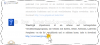
[…]absolut unsicher ist und wie man seine Emails tatsächlich wirksam absichern kann, hat Nixi bereits hier erklärt. Auch wurde hier deutlich beschrieben, dass es selbst für Laien sehr einfach möglich ist, fremde Windows-Passwörter zu knacken oder – wie hier gezeigt – sogar spurenlos zu umgehen. So sind unbemerkte Manipulationen an fremden Rechnern, wie das Einbinden von Schad- oder Spionageprogrammen, auch von Ungeübten ganz leicht durchzuführen. Wer hingegen nur auf Daten eines fremden Rechners zugreifen will, bootet einfach von einer CD / DVD ein Live-Betriebssystem wie beispielsweise Ubuntu. So kann jeder Text, jedes Bild und vieles mehr eingesehen und auch als Kopie unbemerkt mitgenommen werden. Die Absicherung des Emailverkehrs wurde hier ausführlich beschrieben. Aber was ist zu tun, um den eigenen Computer und die darauf befindlichen Daten gegen fremden Ein- oder Zugriff abzusichern? Nun, nicht viel: Nutze immer sichere Passwörter, idealer Weise für jeden Zweck ein anderes. Nutze neben dem Windows-Passwort immer auch ein BIOS-Passwort, um die Einstellung der Bootreihenfolge abzusichern. So kannst Du das Starten eines Live-Betriebssystems verhindern. Nutze ein Virenschutzprogramm mit ständig aktualisierten Virendefinitionen und eine effektive Firewall. Verschlüssele Deinen Computer, also alle Laufwerke und / oder Partitionen! Dies ist ganz wichtig und äußerst effektiv, wenn es darum geht, seine Daten vor fremder Einsicht und Kenntnisnahme zu schützen. In diesem Artikel wird beschrieben, wie Du schnell und unkompliziert Deinen Computer verschlüsseln kannst (für Windows XP, Vista und 7). Dabei ist es wichtig zu wissen, dass sich die Verschlüsselung eben nicht auf die Leistungsfähigkeit und die Arbeitsgeschwindigkeit Deines Systems auswirkt. Auch […]
[…]und änderst den Wert wie folgt: 1 Desktopsymbol ausblenden 0 Desktopsymbol einblenden TIPP: Nixi bietet auch entsprechende reg-Files zum Download an, mit denen die genannten Einstellungen in der Registry ganz schnell und einfach vorgenommen werden können. Fertig […]
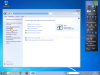
[…]solltest Du Dein Passwort tatsächlich einmal vergessen haben. In diesem Artikel möchte Dir Nixi daher zeigen wie Du ein solches Passwortmedium erstellen kannst. wie ein solches Medium im Fall der Fälle genutzt wird. Warnung: Dein Passwortmedium solltest Du immer sicher aufbewahren! Kennwortdiskette erstellen Um Deine persönliche Passwortdiskette für Dein Benutzerkonto erstellen zu können, musst Du Dich zunächst an Deinem Benutzerkonto anmelden. Solltest Du Dein Passwort bereits vergessen haben, kannst Du diese Möglichkeit leider nicht nutzen. Wenn Du Dich angemeldet hast, klickst Du auf „Start“ > „Systemsteuerung„, „Benutzerkonten & Jugendschutz“ > „Benutzerkonten“ und öffnest so den Verwaltungsbereich Deines Benutzerkontos. Hier klickst Du auf der linken Fensterleiste auf den Link mit der Bezeichnung „Kennwortdiskette erstellen„, um so den entsprechenden Assistenten zu starten, welcher Dich durch die Einrichtung Deines Passwortmediums leiten wird. Dieser Assistent prüft zunächst, ob ein nutzbares Wechselmedium (z.B. eine Diskette, eine DVD, ein USB-Stick…) an Deinen Computer angeschlossen ist. Wenn ein solches Medium nicht angeschlossen ist, erscheint der oben gezeigte Hinweis. Andernfalls erscheint das Begrüßungsfenster des Einrichtungsassistenten. Hier klickst Du auf „Weiter„. In dem nächsten Fenster werden Dir die zur Verfügung stehenden Wechselmedien angezeigt. Hier wählst Du den gewünschten Datenträger aus (1) und klickst dann auf „Weiter“ (2). Nun wirst Du nach Deinem Passwort Deines Benutzerkontos gefragt, welches Du in das entsprechende Feld eingibst (1). Danach klickst Du wieder auf „Weiter“ (2). Jetzt wird Deine Kennwortdiskette oder Dein Kennwort-USB-Stick erstellt. Währenddessen wird Dir der Fortschrittsbalken angezeigt. Wenn die Einrichtung abgeschlossen ist, klickst Du wieder auf „Weiter„. Schon ist die Einrichtung […]

[…]sodass Windows diese Dateien und Ordner neu und fehlerfrei anlegen kann. Hierzu stellt Dir Nixi folgendes Tool kostenfrei zur Verfügung: Update! Das bewährte Windows-Update-Tool liegt jetzt in verbesserter Version 2.0 vor. Dazu lädst Du Dir das entsprechende Tool von kostnix-web.de auf Deinen Desktop. Da sich dieses in einem gepackten zip-Ordner, musst Du zunächst diesen entpacken und die Datei bestenfalls auf Deinen Desktop verschieben. Nun klickst Du mit der rechten Maustaste auf das Datei-Icon und wählst aus dem Dateimenü den Eintrag „als Administrator ausführen“ aus. Es erscheint die übliche Sicherheitsfrage Deiner Benutzerkontensteuerung, die Du mit einem Klick auf „Ja“ bestätigst. Nun erscheint das Fenster der Eingabekonsole. Hier kannst Du erkennen, wie das Tool arbeitet. Sobald das Script des Tools vollständig abgearbeitet wurde, verschwindet das Fenster wieder. Nun kannst Du das Tool einfach wieder löschen. Danach startest Du Dein System neu und die Updatefunktion Deines Systems sollte wieder funktionieren. Tipp: Es empfiehlt sich, weiterhin noch Deine Laufwerke und Partitionen auf Fehler zu überprüfen. Dazu nutzt Du die chkdsk-Funktion Deines Systems, wie hier beschrieben: Festplatte überprüfen mit chkdsk Weitere Informationen zu diesem Thema bekommst Du auch […]

Für Dich passende Angebote bei Amazon: Optimiere Dein Windows-SystemSchütze Dein Windows-SystemDein (neues) Windows-System Jeder Betreiber einer Internetseite wird es wissen: die eigene Seite kostet Geld! Je nach Umfang der eigenen Seite und den Services, die dort angeboten werden, sind Gebühren für das Hosting der Seite, eventuell für den eigenen Server, die Domain, eventuell noch Lizenzgebühren und noch vieles mehr zu begleichen. Natürlich werden daher viele Seiten- oder Blogbetreiber versuchen, diese Kosten zumindest in Teilen wieder hereinzubekommen, indem sie versuchen, mit der eigenen Seite Einnahmen zu generieren. Mit der eigenen Internetseite Geld verdienen – wer möchte das nicht. Jedoch wird wohl kaum jemand mit der eigenen privaten Homepage reich werden. Während sich die sehr großen Internetseiten ihre Werbekunden und auch die Preise für die entsprechenden Werbeeinblendungen meist selbst aussuchen können, müssen die kleinen Hobbyseiten oftmals auf die Dienste von Werbenetzwerken zurückgreifen. Diese bieten jedoch meist nur sehr geringe Provisionen oder stellen sehr hohe Anforderungen an die Internetseite, in der die Werbung eingebunden werden soll. Die üblichen Vergütungsarten für Werbeeinblendungen sind: Pay per Click: Hier bekommt der Webseiteninhaber eine Vergütung, wenn der Besucher seiner Internetseite auf eine Werbeeinblendung, meist ein Werbebanner, klickt. Für die Einblendung der Werbebanner bekommt der Webseitenbetreiber nichts. Pay per Lead: Hier bekommt der Webseiteninhaber eine Vergütung, wenn der Besucher seiner Seite über die gezeigte Werbeeinblendung auf die Internetseite des Werbenden gelangt und dort eine bestimmte Handlung ausführt. Dies kann die Bestellung eines Newsletters oder auch die Durchführung eines Tarifvergleichs beispielsweise für Strom, Gas, DSL… Für die Einblendung der […]
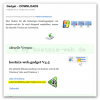
[…]Bereiches vorgenommen werden können. Der Spendenbereich (nur auf der ersten Seite), mit dem Du Nixi zu einer virtuellen Tasse Kaffee einladen kannst – ganz einfach und sicher mit PayPal. Der Betrag ist frei wählbar! Und der Bestätigungsbereich ganz unten. Mit einem Klick auf „OK“ wird der Einstellungsbereich geschlossen und die Einstellungen aller Einstellungsseiten gespeichert. Du musst also nicht jede Einstellungsseite mit einem Klick auf „OK“ speichern. Mit einem Klick auf „Abbrechen“ wird der Einstellungsbereich geschlossen. Die seit dem letzten Speichern vorgenommenen Änderungen auf allen Einstellungsseiten werden verworfen. Die erste Einstellungsseite „Einstellungen“ öffnet sich automatisch, wenn Du die Einstellungsseiten – wie oben beschrieben – über den „Schraubenschlüssel“ aufrufst. Hier kannst Du insbesondere wählen, welche der folgenden Funktionen des Gadgets Du nutzen möchtest: Alarmfunktion: Gibt eine akustische Warnung aus, sobald sich der Akku Deines Systems nahezu entleert hat und erinnert Dich so durch einen Warnton daran, Deine Daten noch schnell zu speichern und einen Netzanschluss an das Stromnetz herzustellen oder den Computer auszuschalten. Systemsteuerung: Über diese Funktion kannst Du einfach und schnell Deinen Computer sperren, herunterfahren, neu starten, in den Ruhezustand / Energiesparmodus versetzten oder den Benutzer abmelden – mit einem Klick Energieeinstellungen: Ermöglicht die Anzeige des momentanen Energieschemas und die schnelle und einfache Auswahl eines Energieschemas aus den Standart-Energieschemata Höchstleistung, Ausgeglichen oder Energiesparen – mit einem Klick CPU-, RAM- & LW-Anzeige: Ermöglicht insbesondere die Anzeige der Auslastung des Prozessors (bis 4 Kerne), des Arbeisspeichers und der Partitionen Radio: Internetradio hören, Lautstärke einstellen … RSS-Feed: Aktuelle Informationen von kostnix-web.de – direkt auf Deinem […]

[…]Bereiches vorgenommen werden können. Der Spendenbereich (nur auf der ersten Seite), mit dem Du Nixi zu einer virtuellen Tasse Kaffee einladen kannst – ganz einfach und sicher mit PayPal. Der Betrag ist frei wählbar! Und der Bestätigungsbereich ganz unten. Mit einem Klick auf „OK“ wird der Einstellungsbereich geschlossen und die Einstellungen aller Einstellungsseiten gespeichert. Du musst also nicht jede Einstellungsseite mit einem Klick auf „OK“ speichern. Mit einem Klick auf „Abbrechen“ wird der Einstellungsbereich geschlossen. Die seit dem letzten Speichern vorgenommenen Änderungen auf allen Einstellungsseiten werden verworfen. Die erste Einstellungsseite „Einstellungen“ öffnet sich automatisch, wenn Du die Einstellungsseiten – wie oben beschrieben – über den „Schraubenschlüssel“ aufrufst. Hier kannst Du insbesondere wählen, welche der folgenden Funktionen des Gadgets Du nutzen möchtest: Alarmfunktion: Gibt eine akustische Warnung aus, sobald sich der Akku Deines Systems nahezu entleert hat und erinnert Dich so durch einen Warnton daran, Deine Daten noch schnell zu speichern und einen Netzanschluss an das Stromnetz herzustellen oder den Computer auszuschalten. Systemsteuerung: Über diese Funktion kannst Du einfach und schnell Deinen Computer sperren, herunterfahren, neu starten, in den Ruhezustand / Energiesparmodus versetzten oder den Benutzer abmelden – mit einem Klick Energieeinstellungen: Ermöglicht die Anzeige des momentanen Energieschemas und die schnelle und einfache Auswahl eines Energieschemas aus den Standart-Energieschemata Höchstleistung, Ausgeglichen oder Energiesparen – mit einem Klick CPU-, RAM- & LW-Anzeige: Ermöglicht insbesondere die Anzeige der Auslastung des Prozessors (bis 4 Kerne), des Arbeisspeichers und der Partitionen Radio: Internetradio hören, Lautstärke einstellen … RSS-Feed: Aktuelle Informationen von kostnix-web.de – direkt auf Deinem […]
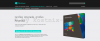
[…]31.01.2013 (!) ein Upgrade auf Windows 8 PRO incl. MedienCenter für 29,99 Euro an. Darüber hat Nixi bereits in den kostnix-web.de – Gutscheinen und auch im ersten Teil dieses Artikels berichtet. Neu sind die wahrscheinlichen Preise nach Ablauf der Aktion, die deutlich höher ausfallen werden (siehe hier). In diesem ersten Teil wird gezeigt, wie Du das neue Windows 8 kaufen, herunterladen und mit den Downloaddateien automatisch eine Windows 8 – DVD erstellen kannst. Im zweiten Teil geht es um die Installation von Windows 8, welche Voraussetzungen dafür erfüllt sein müssen (siehe auch die Vorbereitungen im ersten Teil), welche Vorbereitung bei Deinem “alten” Systems nötig sind und wie die Installation und die Einrichtung von Windows 8 gelingt, ohne Deine bestehenden persönlichen Daten und Dateien zu gefährden! Dies ist nun auch die Ausgangsbasis dieses Artikels, denn nun geht es um die Installation des Windows MediaCenters, welches bei Windows 8 nicht automatisch enthalten ist, sondern als so genanntes Feature gekauft und hinzugefügt werden muss. Noch bis zum 31.01.2013 (!) kannst Du einen Programm-Schlüssel (Produkt-Key) zur Installation Deines MediaCenters kostenlos bekommen (siehe hier). Dieser muss bis spätestens 1. Februar 2013 aktiviert werden. Schnell sein lohnt sich also. Um einen Product Key für Windows 8 Media Center Pack zu erhalten, ist eine gültige E-Mail-Adresse erforderlich. Die Punkte dieses Artikels im einzelnen: Windows 8 Media Center kostenlos erhalten (nur bis 31.01.2013!) Media Center installieren Media Center einrichten Und los geht’s: Media Center erhalten Um Dein MediaCenter zu erhalten, rufst Du zunächst die schon bekannte Angebotsseite von Microsoft auf, auf der Du bereits Windows […]

[…]bietet derzeit ein Upgrade auf Windows 8 PRO für 29,99 an. Darüber hat Nixi bereits in den kostnix-web.de – Gutscheinen und auch im ersten Teil dieses Artikels berichtet. Im ersten Teil wird gezeigt, wie Du das neue Windows 8 kaufen, herunterladen und mit den Downloaddateien automatisch eine Windows 8 – DVD erstellen kannst. Dies ist nun auch die Ausgangsbasis dieses Artikels, denn nun geht es um die Installation und Ersteinrichtung. In vielen Foren geht es darum, ob es wirklich so gut für das eigene System, die eigenen Programme und Daten ist, ein Upgrade durchzuführen. Es werden Probleme in der Kompatibilität mit den installierten Programmen und mit den eigenen Daten befürchtet, insbesondere wenn diese nur mit Programmen geöffnet werden können, die unter Windows 8 einfach nicht funktionieren wollen oder angeblich nicht funktionieren sollen. Also, was tun, wenn man auf Windows 8 nicht verzichten möchte? Um mögliche Kompatibilitätsprobleme zu umgehen, wollen wir in diesem Artikel das neue Windows 8 daher nicht anstelle von Windows XP, Vista oder 7, sondern neben dem ursprünglichen Betriebssystem zusätzlich installieren. So bleibt das alte System vollständig erhalten und Windows 8 kann in Ruhe eingerichtet, getestet und die eigenen Daten später in dieses Betriebssystem übernommen werden. Während des Bootvorgangs kannst Du Dich dann immer wieder neu entscheiden, welches Betriebssystem genutzt werden soll. Das andere wird nicht gestartet und auch nicht verändert. Der Inhalt dieses Artikels: die Voraussetzungen (siehe auch die Vorbereitungen im ersten Teil) die Vorbereitung des „alten“ Systems die Installation von Windows 8 die Einrichtung von Windows […]